Error de Página en el Área No Paginada en Windows 11 [Arreglado]
5 min. read
Updated on
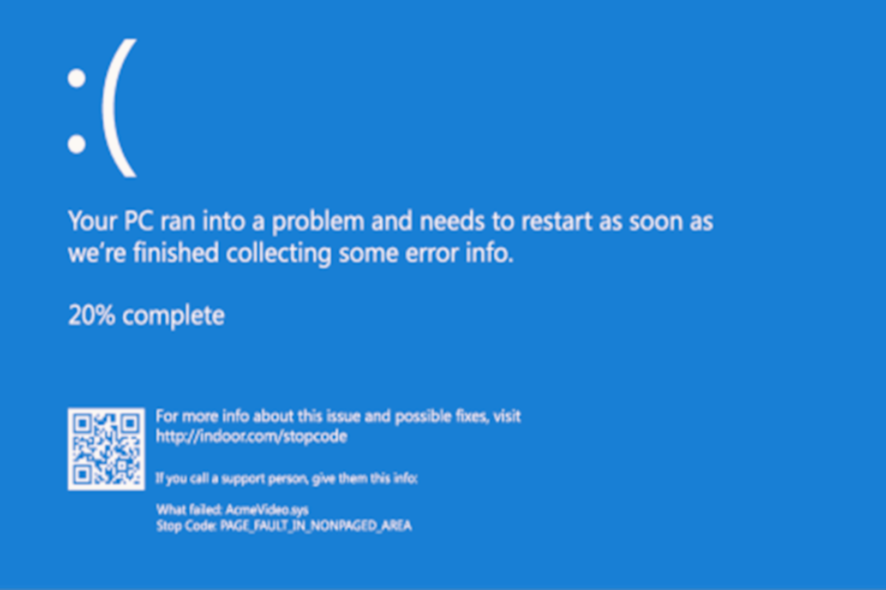
El problema de la pantalla azul de la muerte (BSOD) ha sido un desafío para los usuarios de Windows durante varios años. A menudo aparece cuando ocurre un error fatal del sistema, como el error de página en el área no paginada en Windows 11.
A veces, puede hacer que el sistema se bloquee. Reiniciar el dispositivo es la respuesta más rápida que la gente usa cuando se enfrenta a este problema. Sin embargo, es posible que aún esté atascado en el error de página en el área no paginada en Windows 11.
¿Qué significa Page_fault_in_nonpaged_area?
Los errores de página suelen ocurrir cuando una aplicación intenta utilizar la memoria que forma parte de su conjunto de trabajo, pero no la encuentra. Los hay blandos o duros.
Se producirá un fallo de página duro cuando la página se encuentre en el archivo de página del disco duro, mientras que se producirá un fallo de página suave cuando la página se encuentre en otro lugar de la memoria.
¿Qué causa el error Page_fault_in_nonpaged_area?
Se desencadena principalmente por lo siguiente:
- Cambio de RAM: muchos usuarios han notado que el error se activa después de haber cambiado su RAM. Esto puede ser un problema de compatibilidad.
- Actualización del núcleo de Windows o de la aplicación: este error puede estar basado en el software y desencadenarse después de haber realizado una actualización.
- Dispositivos obsoletos: un controlador dañado o un controlador que no está actualizado también puede causar este error, así que aplique las siguientes resoluciones en el orden indicado.
- Disco defectuoso: si tiene un disco defectuoso, es posible que deba reemplazarlo o puede desencadenar el error.
En general, este error podría surgir de la nada, y cualquiera de las soluciones a continuación debería funcionar.
¿Cómo soluciono la falla de página en el área no paginada en Windows 11?
[wr_toc]
1. Actualizar controladores
- Inicie el Explorador de archivos. Luego, haz clic derecho en Esta PC.
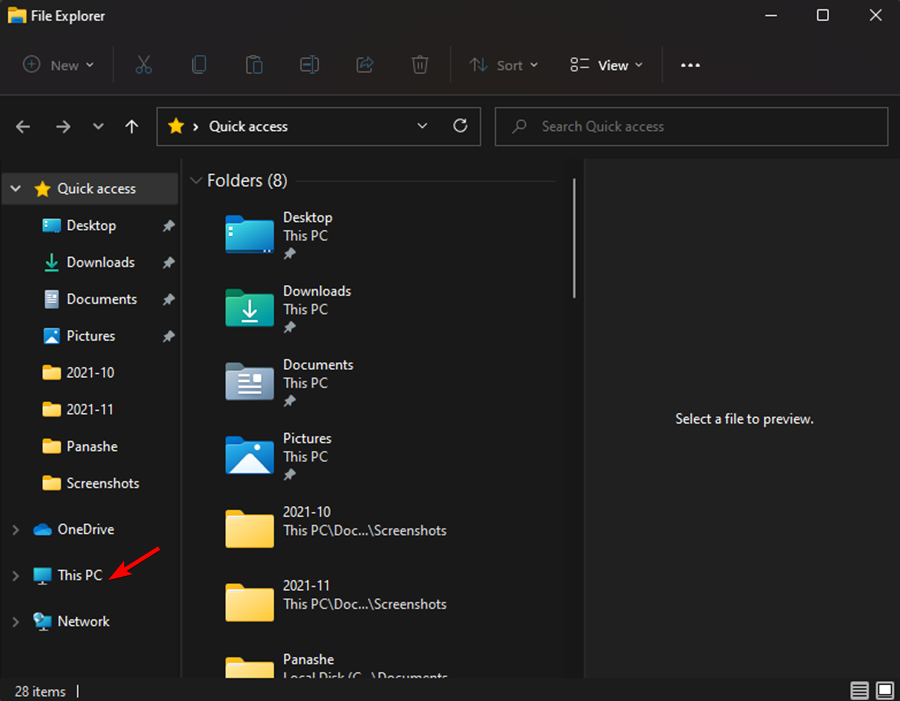
- Seleccione Administrar para continuar.
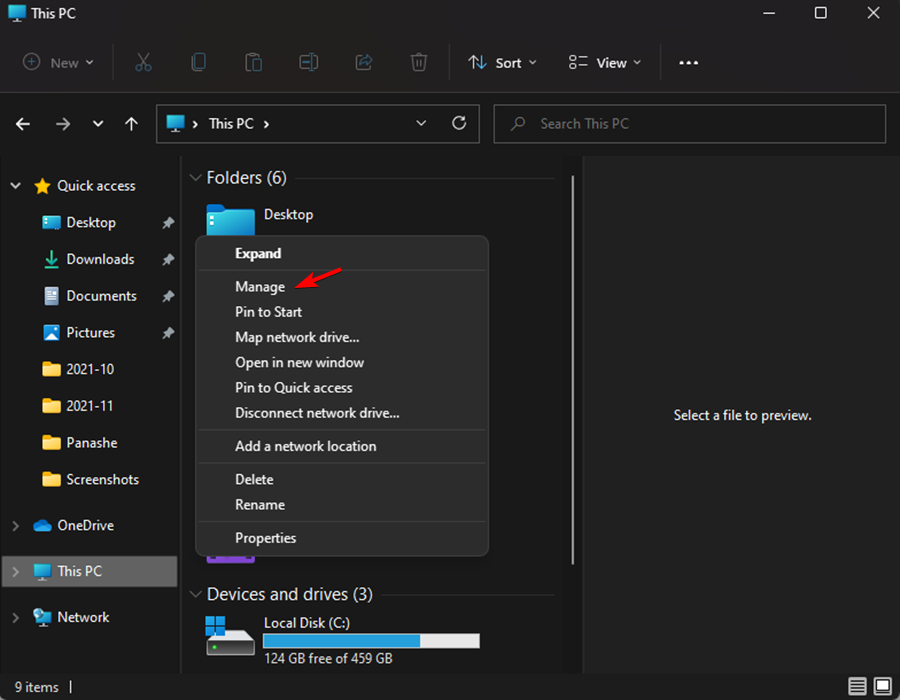
- Seleccione el Administrador de dispositivos en la opción Herramientas del sistema.
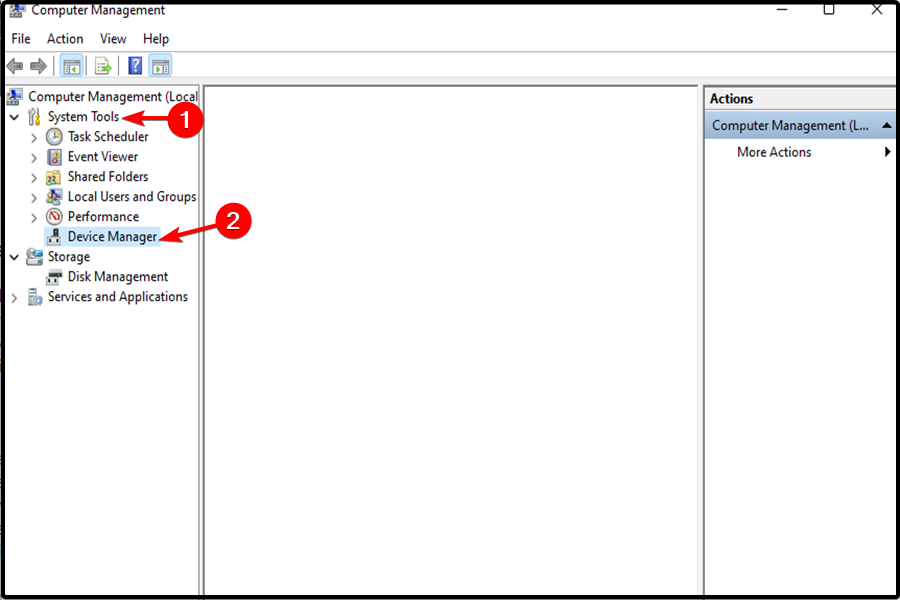
- Luego, haga clic con el botón derecho en el dispositivo de disco debajo de Unidades de disco. Seleccione Actualizar controlador o Desinstalar dispositivo.
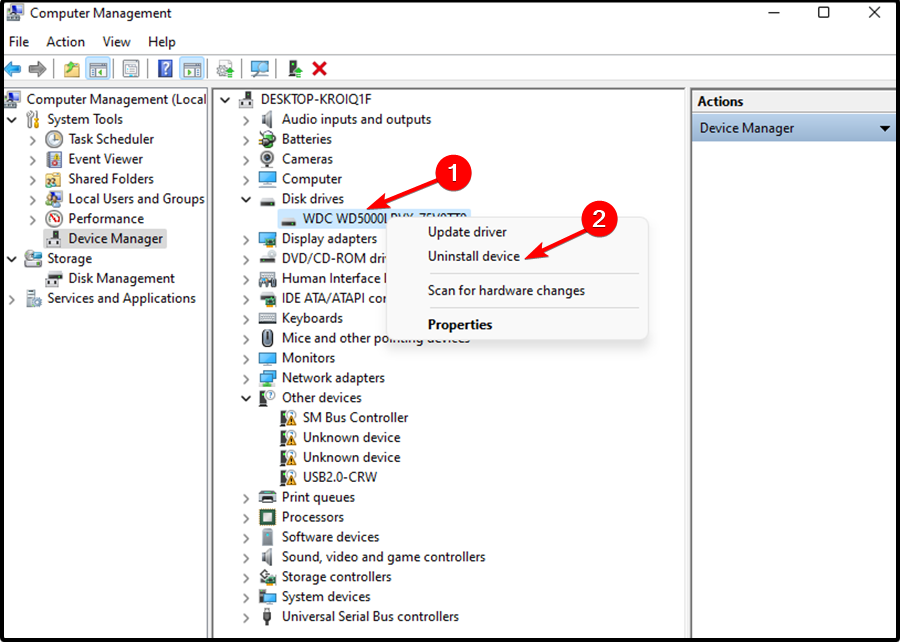
CONSEJO DE EXPERTO:
PATROCINADO
Algunos errores de computadora son difíciles de arreglar, especialmente cuando se trata de archivos de sistema faltantes o corruptos en Windows.
Asegúrate de usar una herramienta dedicada, como Fortect, la cual escanea tu computadora y reemplaza tus archivos dañados con versiones nuevas de su propio repositorio.
No dude en probar una herramienta dedicada como Outbyte Driver Updater. Tenga la seguridad de que esta solución de software liviano buscará automáticamente los controladores obsoletos y los actualizará periódicamente.
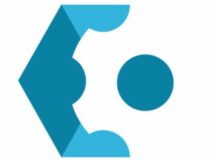
Outbyte Driver Updater
Mantén todos tus controladores actualizados y solucione la mayoría de los problemas de incompatibilidad con esta sencilla herramienta.2. Restablece tu dispositivo
- Presiona la tecla Windows + I.
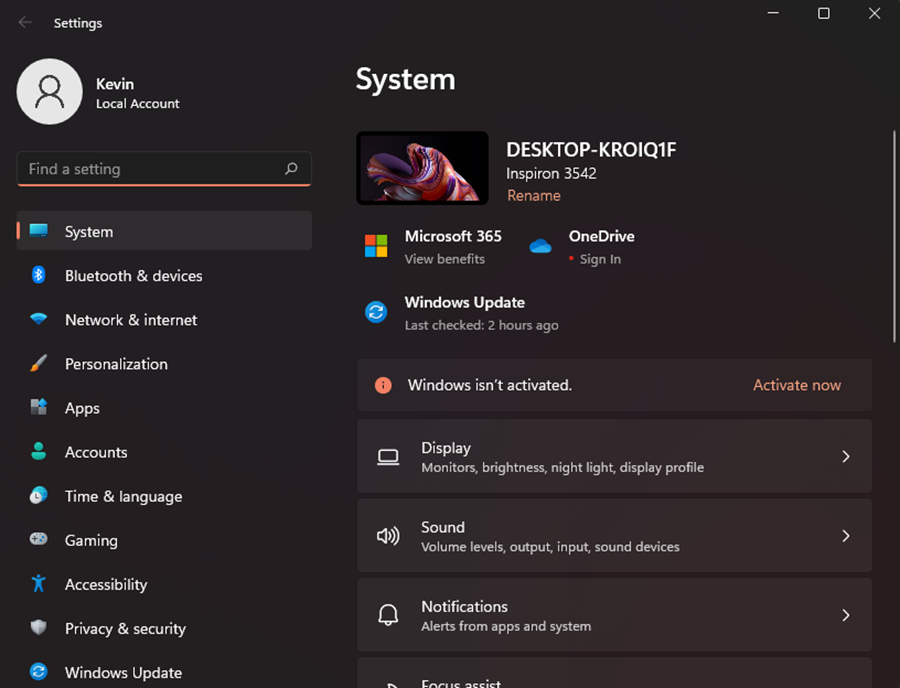
- Seleccione Recuperación en la página Configuración.
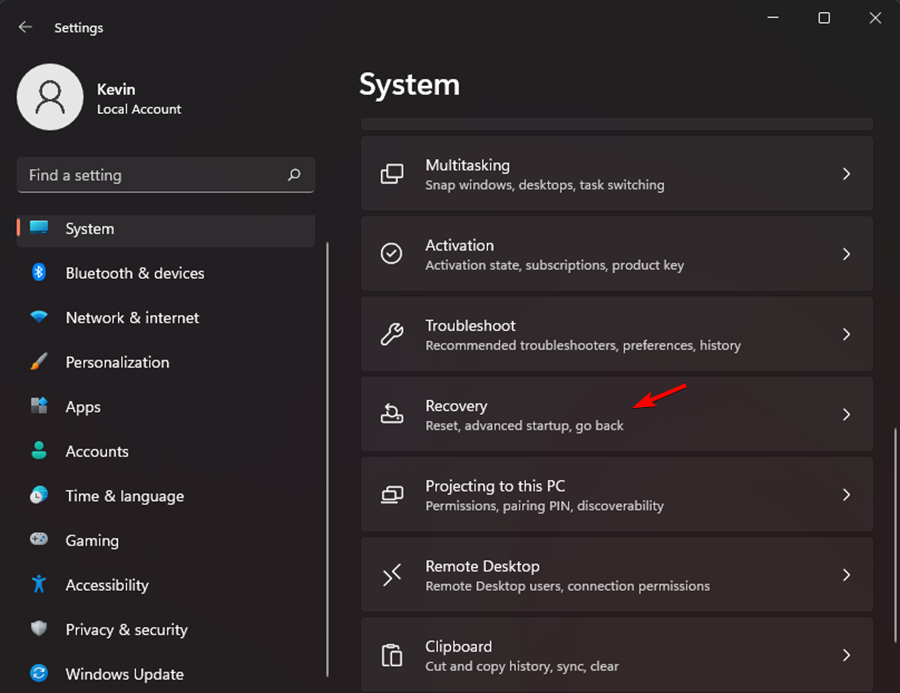
- Luego, seleccione Restablecer PC en el lado derecho.
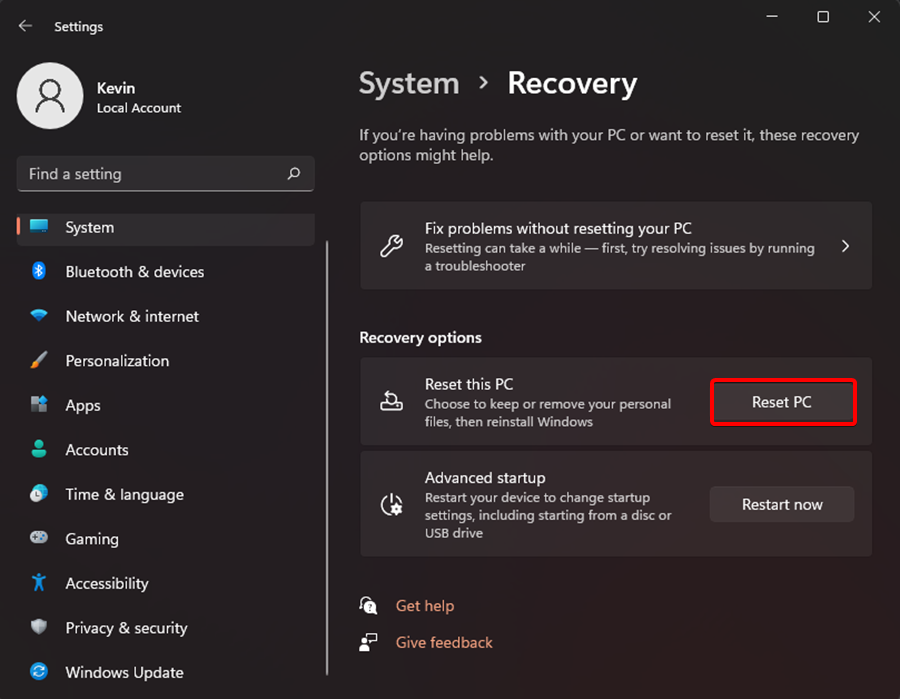
- Seleccione si desea Conservar mis archivos o Eliminar todo cuando reinicie su dispositivo.
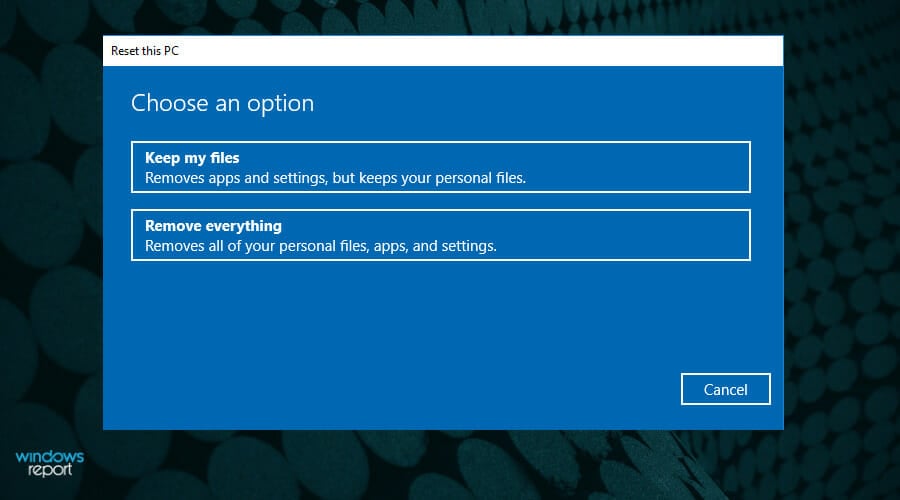
- Siga el Asistente para continuar hasta que pueda restablecer su dispositivo por completo.
3. Deshabilitar la gestión automática del tamaño del archivo de paginación
- Presiona la tecla Windows + E para abrir el Explorador de Archivos.
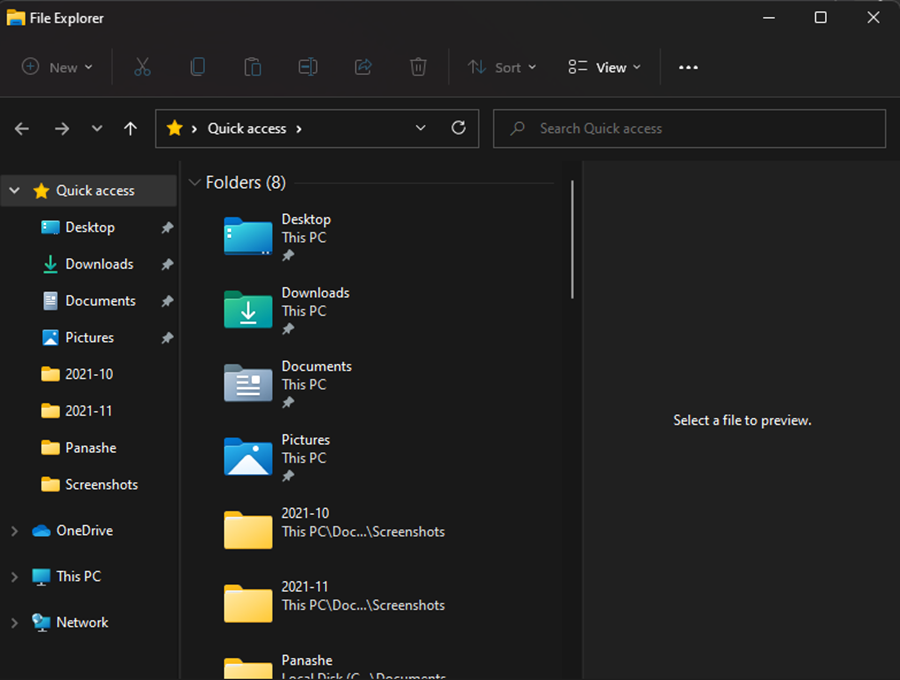
2. Haz clic derecho en Esta PC y selecciona Propiedades.
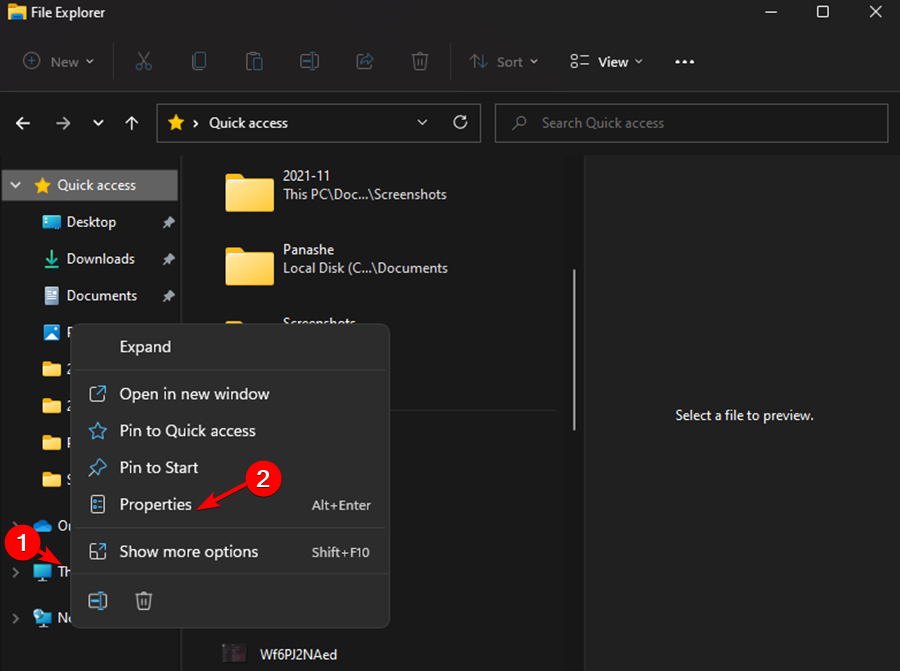
3. Elige Configuración Avanzada del Sistema bajo especificación de dispositivo.
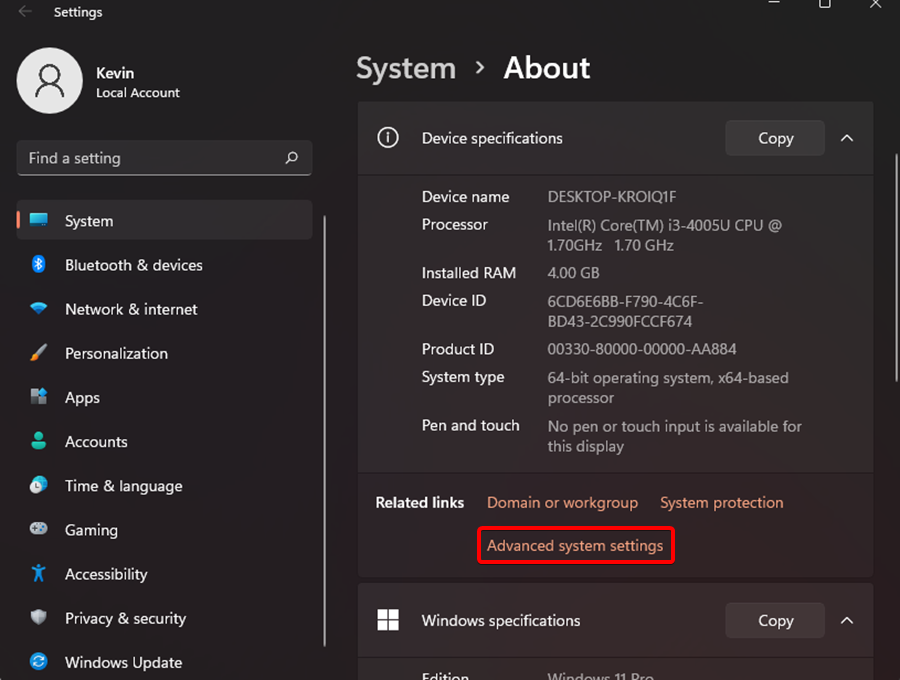
4. Ve a la sección Desempeño y haz clic en Configuración.
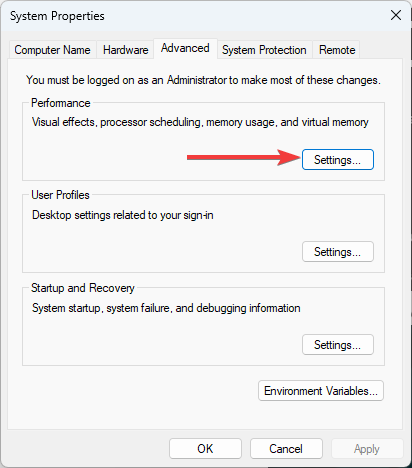
5. Selecciona la pestaña Avanzada y haz clic en el botón Cambiar.
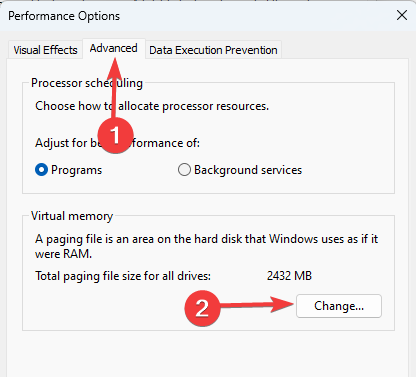
6. Desmarca la opción Administrar automáticamente el tamaño de la paginación para todos los controladores y haz clic en OK para guardar los cambios.
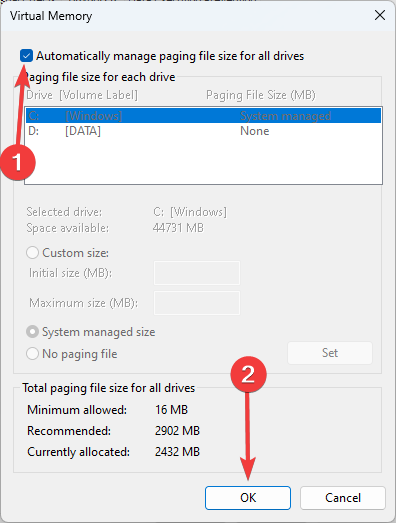
7. Revisa si el error de la página en el área no paginada en Windows 11 sigue ocurriendo.
Esta guía te ayudará a resolver el error BSoD con unos cuantos clics.
4. Ejecute el solucionador de problemas
- Presiona la tecla Windows + I.
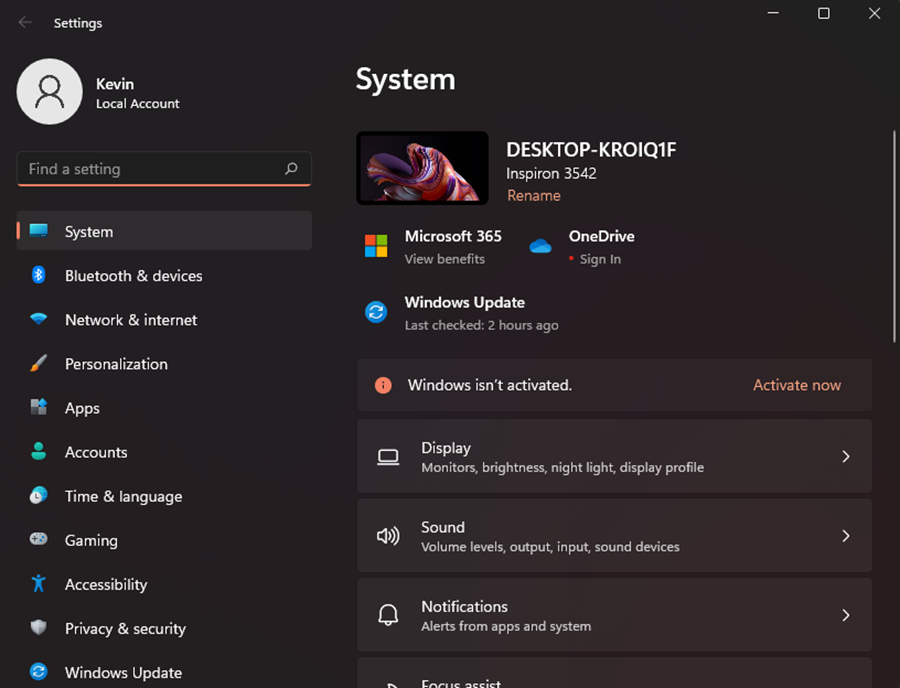
- Haga clic en Solucionar problemas en la página Configuración.
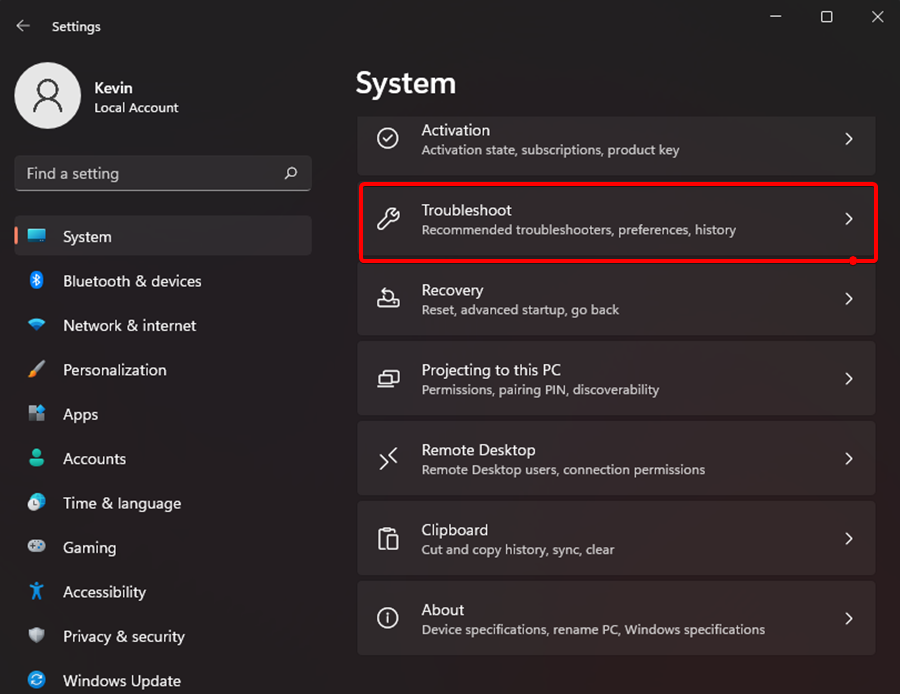
- Luego, seleccione Ejecutar automáticamente, luego notifíqueme.
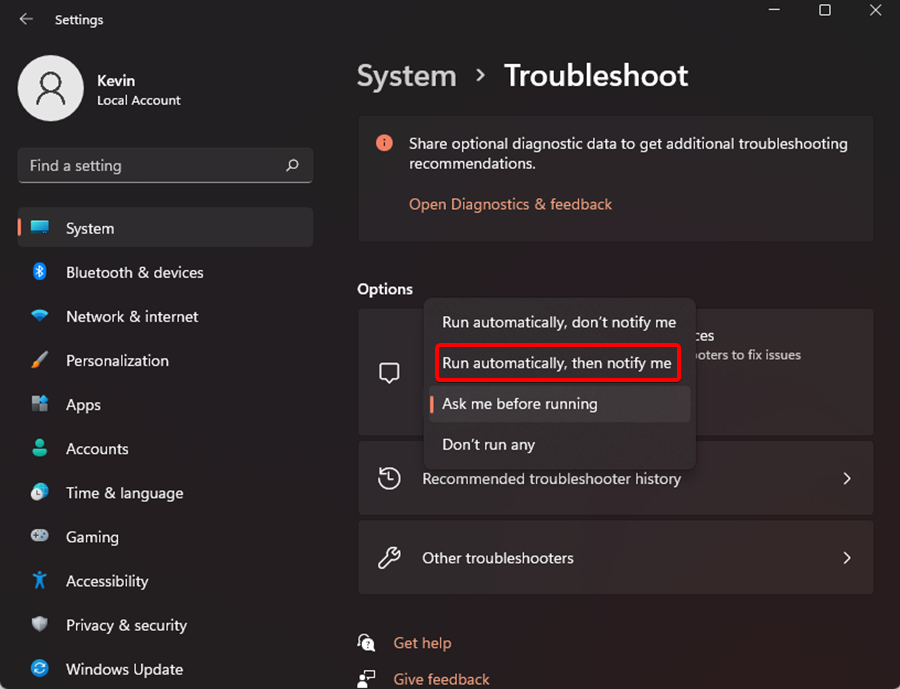
- Luego, espere en su dispositivo para detectar cualquier problema con el hardware. El error se identificará una vez que se complete el escaneo. A continuación, puede solucionar el problema.
Sin embargo, si el escaneo no detecta ningún problema, el hardware de su dispositivo no tiene ningún problema. Entonces probablemente necesite usar otro método para corregir el error.
5. Revisa tu disco
- Presiona la tecla Windows + S.
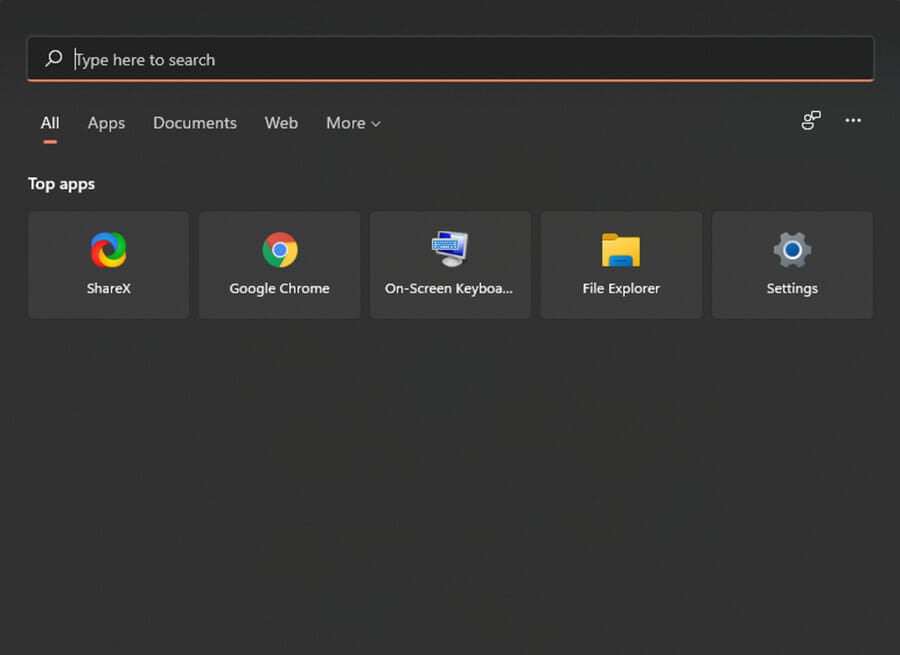
- Escriba cmd en el cuadro de búsqueda, luego seleccione la Aplicación del símbolo del sistema para ejecutar como administrador.
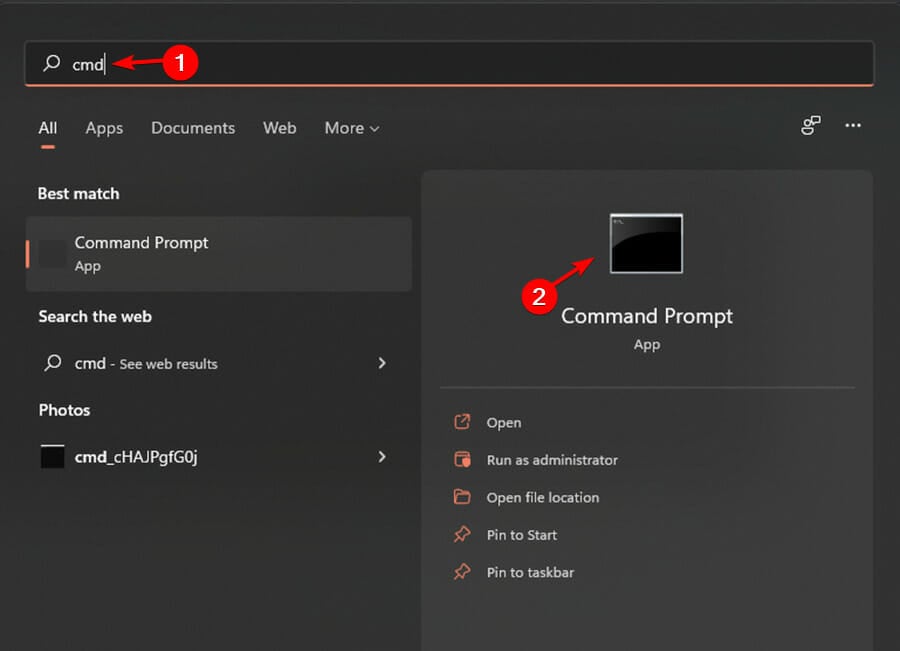
- Luego, presione Entrar después de ingresar el siguiente código (C representa la letra de la unidad donde almacena su sistema operativo):
chkdsk/f/r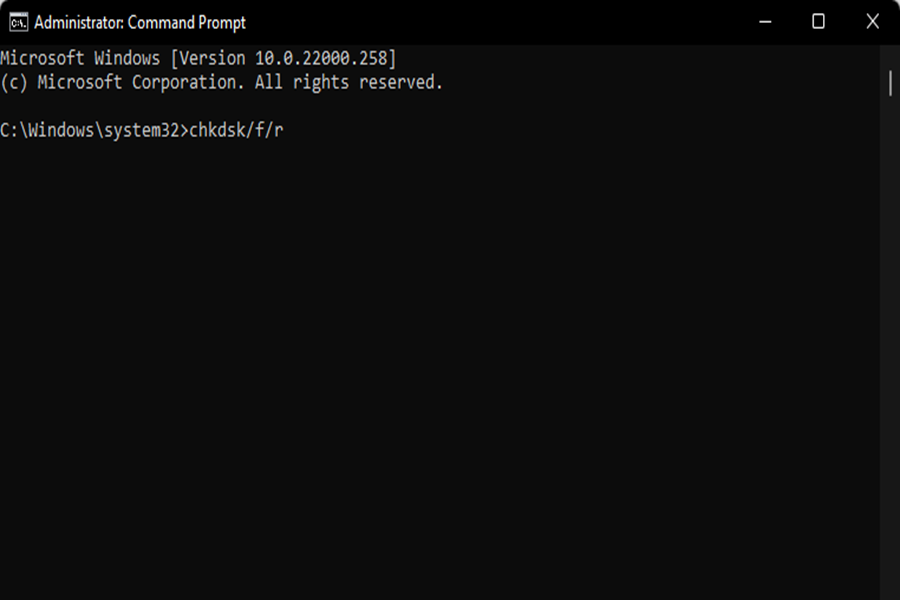
- Presione la tecla Y en su teclado.
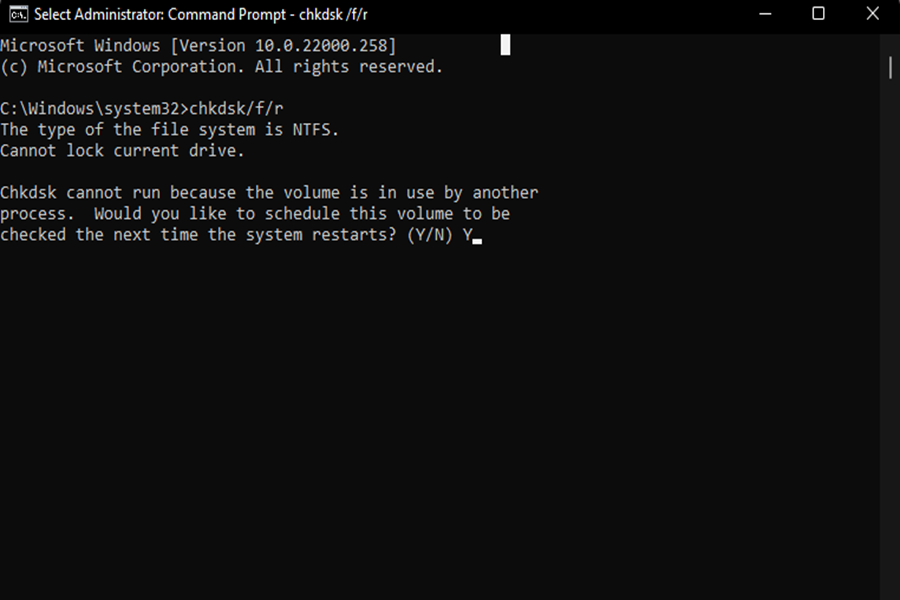
- Presione la tecla Windows + R para abrir el cuadro de diálogo Ejecutar, luego ingrese el siguiente código y haga clic en Aceptar:
mdsched.exe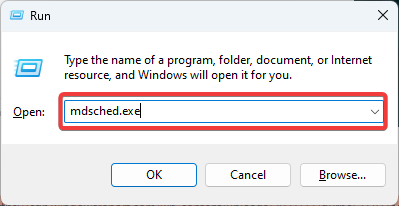
- Seleccione Reiniciar ahora y busque problemas (recomendado).
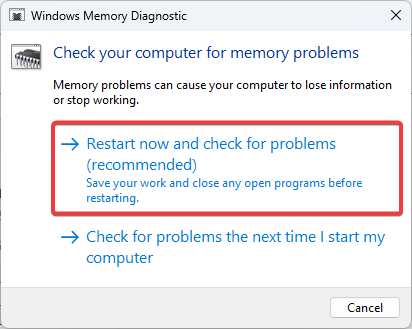
- Espere a que finalice el escaneo, luego verifique si la falla de página en el error de área no paginada en Windows 11 todavía está allí.
6. Use la herramienta de diagnóstico de memoria de Windows
- Presione la tecla Windows + S.
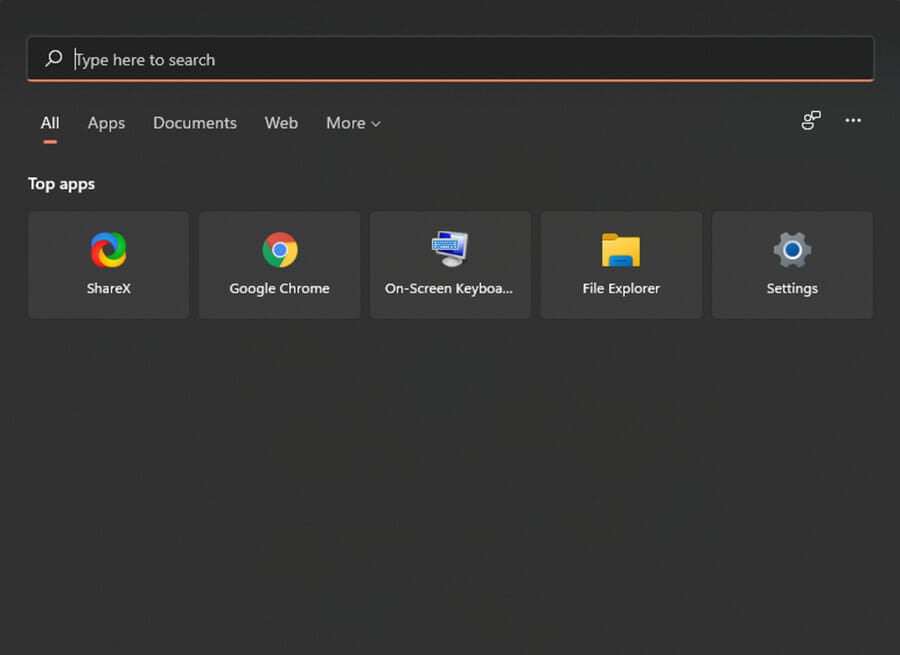
- Escriba diagnóstico de memoria en el cuadro de búsqueda, luego seleccione Diagnóstico de memoria de Windows.
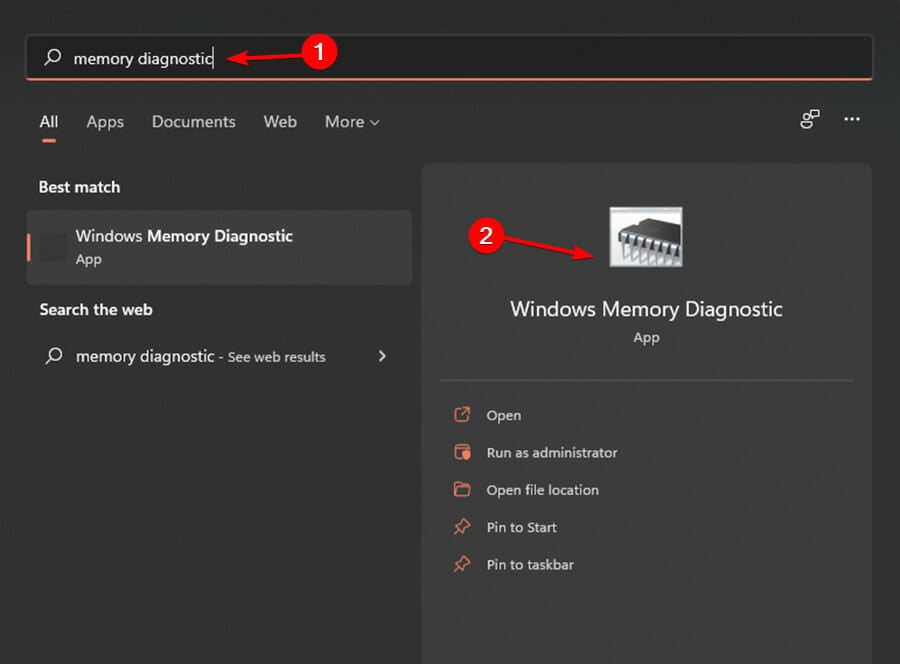
- Haga clic en Reiniciar ahora y busque problemas (recomendado).
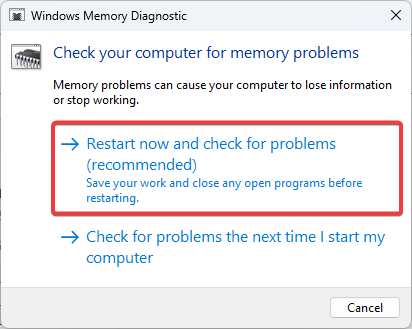
- Espere en su dispositivo para identificar los problemas. Una vez que se complete la búsqueda, su dispositivo mostrará los problemas detectados en la pantalla.
Es bastante evidente que la falla de página en el área no paginada es un problema bastante serio que lo disuadirá de hacer cualquier progreso en su trabajo.
Por lo tanto, es importante asegurarse de que los controladores, el hardware y el software de su dispositivo sean seguros y no afecten su rendimiento.
Estas soluciones funcionarían incluso en caso de encontrar una falla de página en errores de área no paginada en dispositivos con Windows 11 o al ejecutar Apex Legends, VMware y Valorant.
No dude en hacérnoslo saber si tiene alguna pregunta sobre cómo solucionar este problema para siempre. Además, deje comentarios sobre las guías que le gustaría ver o información sobre otras funciones de Windows 11.









User forum
0 messages